Содержание
- 2. 1. Для начала работы зайдите на образовательный портал. 2. Введите свой логин и пароль.
- 3. 3. В блоке Портфолио перейдите в пункт Общие категории.
- 4. 4. В открывшемся окне выберите папку «Конкурсы», нажав кнопку Копировать в мой портфолио
- 5. 5. Перейдите во вкладку Артефакты моего портфолио.
- 6. 6.Выберите папку и начните ее заполнять. Для этого на панели есть различные инструменты
- 7. 7. Выберите Файл, появится окно , где необходимо загрузить Ваш документ. Название файла сформируется автоматически. После
- 8. 8.После того, как все файлы для конкурса загружены, перейдите во вкладку Виды и нажмите Добавить вид.
- 9. 9. Укажите название ПГАС весна 2018. Отметьте Автоматически создавать вид на основе доступных артефактов и система
- 10. 11. Перейдите во вкладку Мое резюме Нажмите Сохранить.
- 11. 12. Вернитесь во вкладку Вид. Нажмите значок рядом с созданным ранее видом «ПГАС весна 2018». Появится
- 12. 13. Левой кнопкой мыши захватите значок и перетащите его вправо вниз. Появится окно: Отметьте галочкой Имя,
- 13. 14. Если в Вашем портфолио отсутствует фотография в правом верхнем углу наведите курсов мышки на Вашу
- 14. 15.Перейдите в раздел Виды -> («ПГАС весна 2018».)->Разрешить доступ и выберите все пункты, которые указаны на
- 15. 16. Нажмите на Виды, где представлена ссылка на Ваше портфолио. Скопируйте данную ссылку
- 16. 17. Перейдите в категорию, куда Вы загружали фотографию Вашего профиля (в правом верхнем углу наведите курсор
- 18. Скачать презентацию
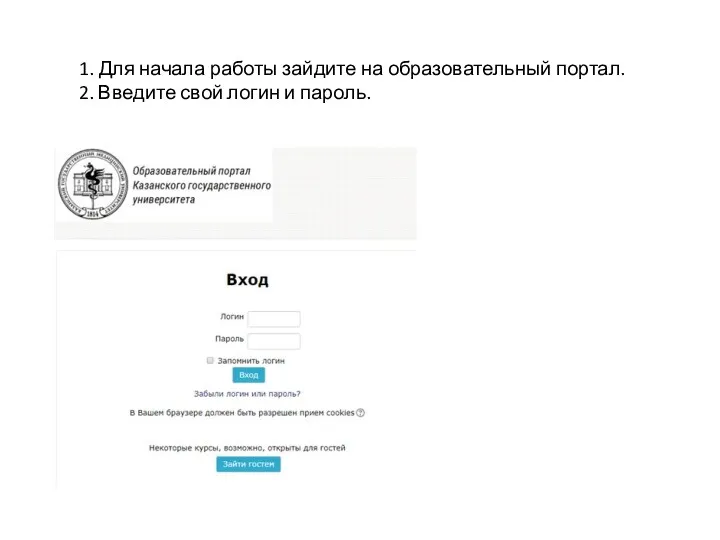
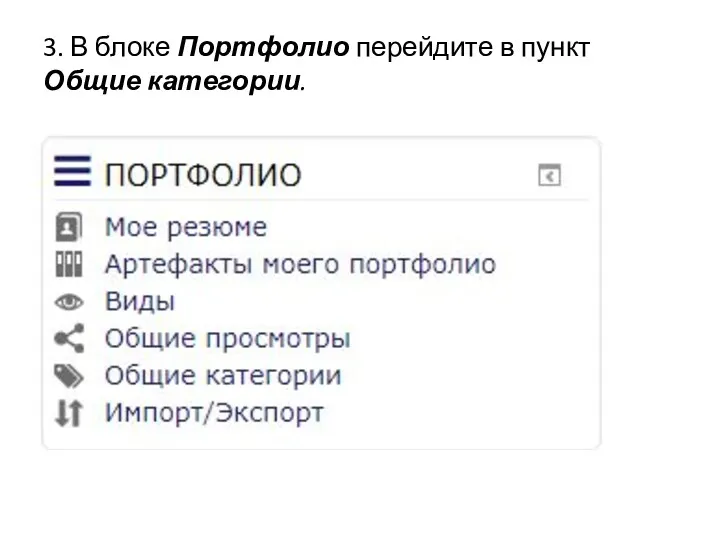
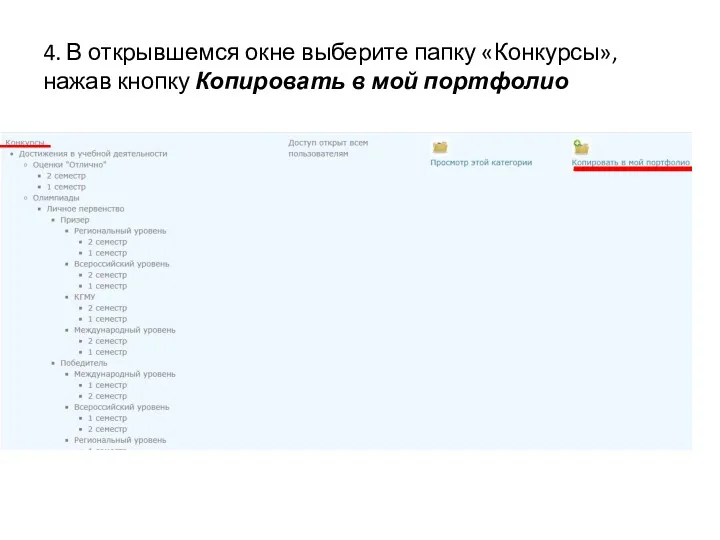
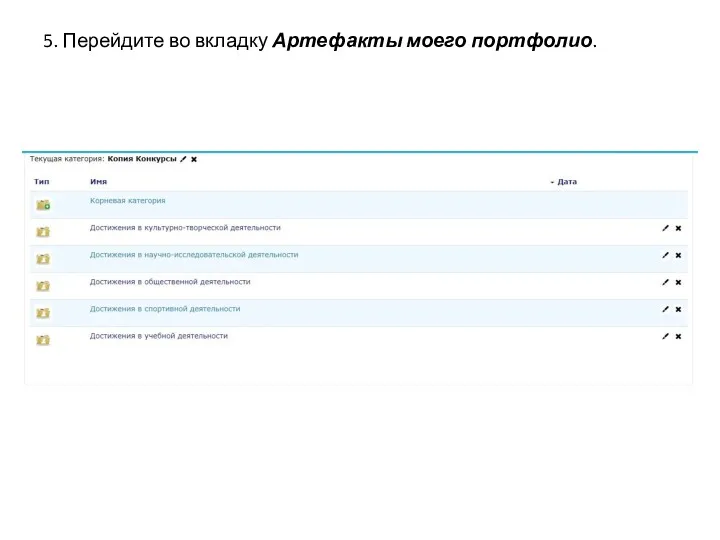
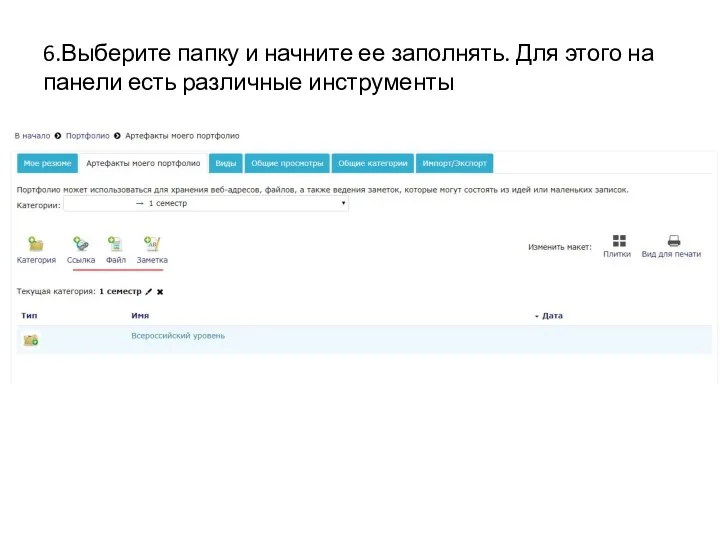
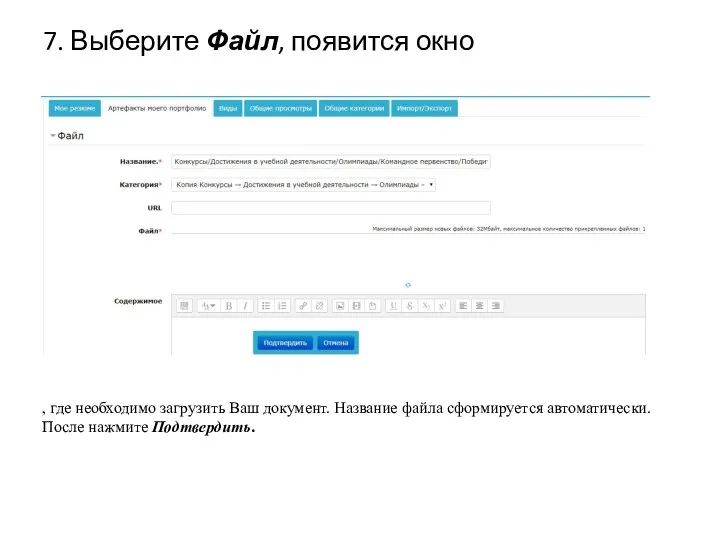
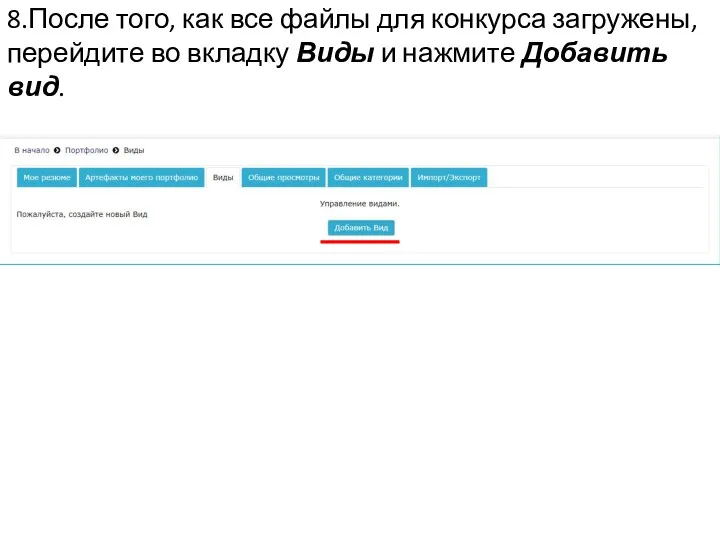
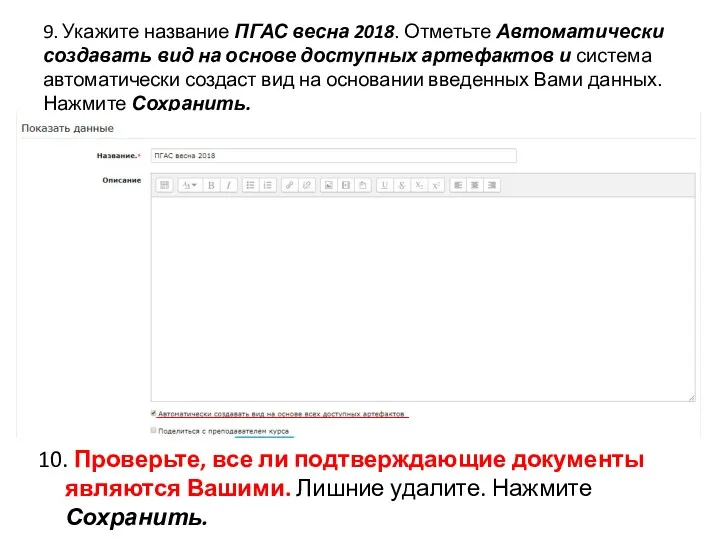
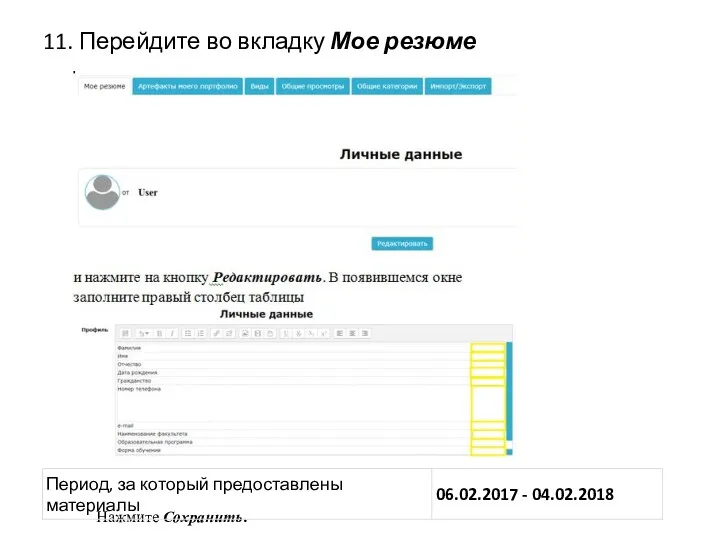
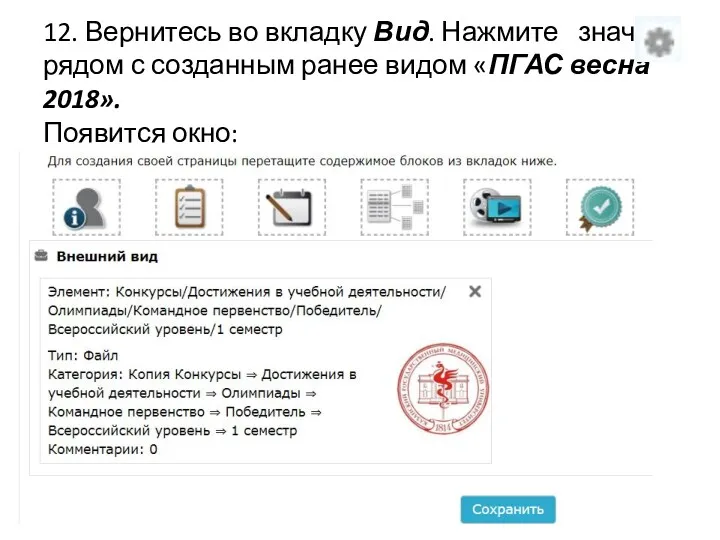
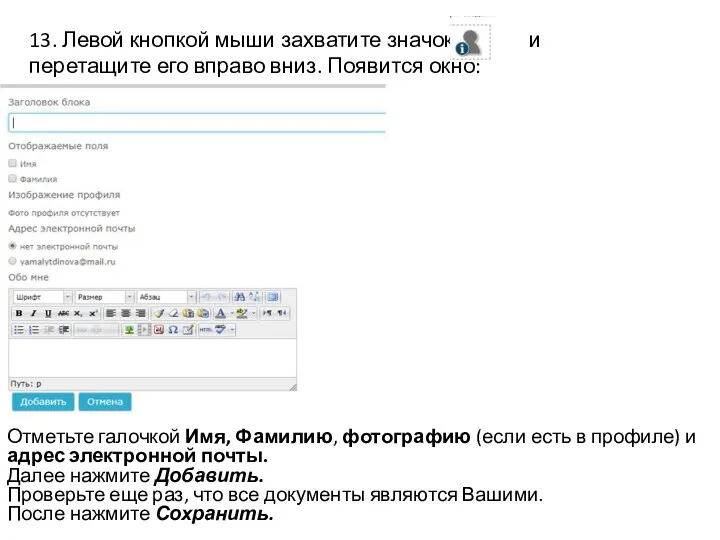
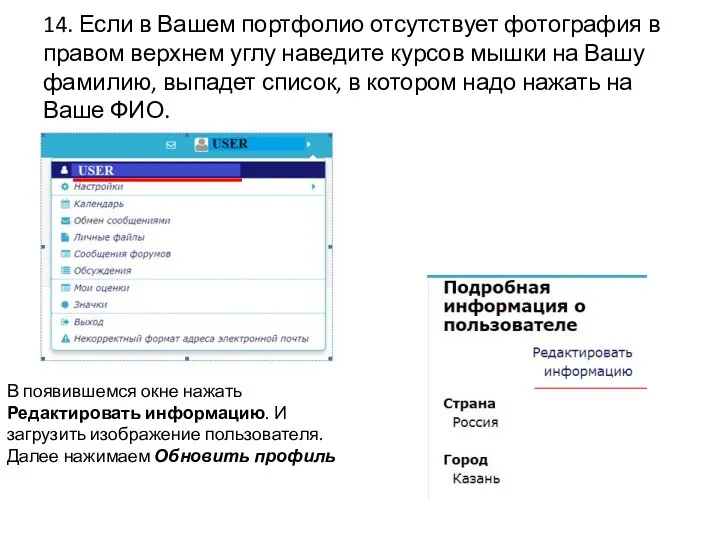
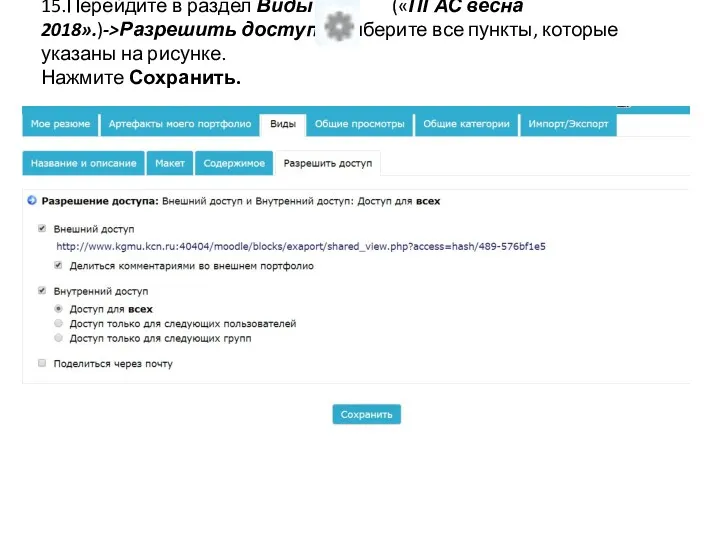
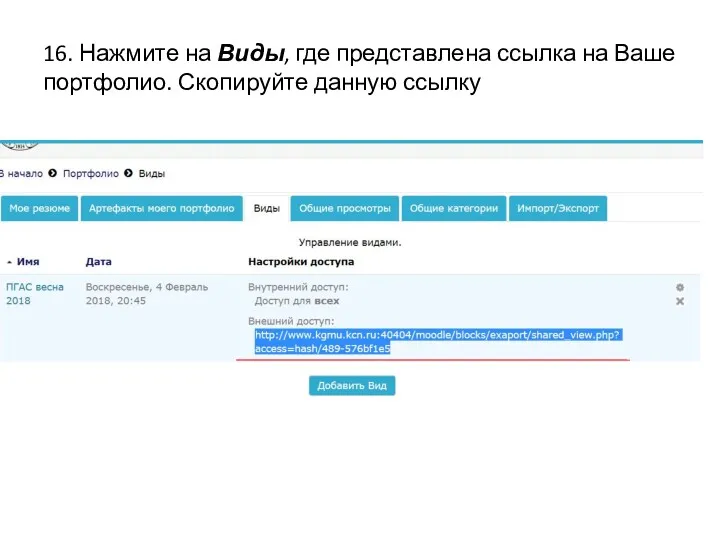
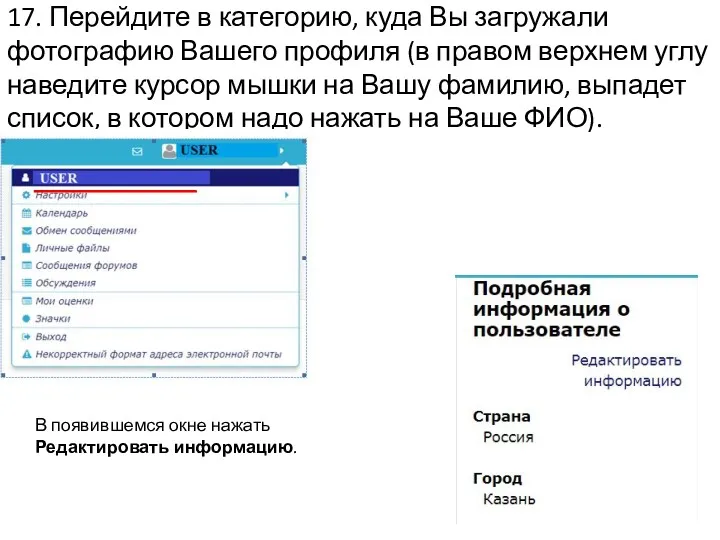
 Графический исполнитель. Робот в среде КуМир
Графический исполнитель. Робот в среде КуМир Действия предметов Диск
Действия предметов Диск Software media. Данные работы панели
Software media. Данные работы панели Деректердің иерархиялық моделі
Деректердің иерархиялық моделі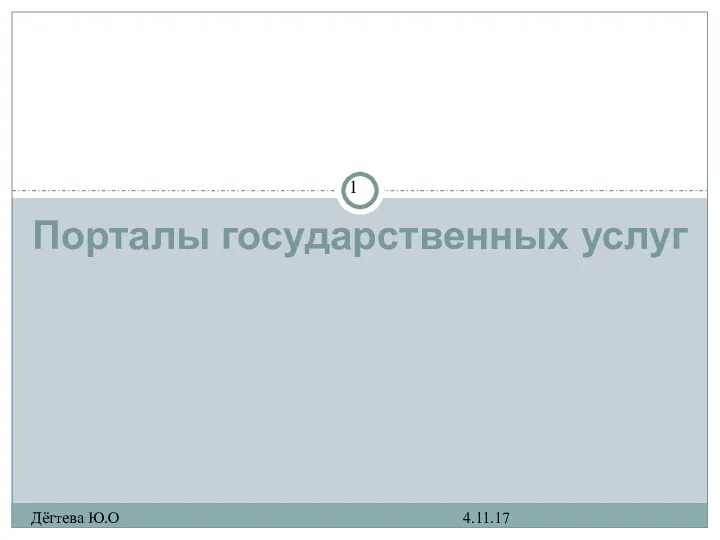 Порталы государственных услуг
Порталы государственных услуг История развития компьютерной техники
История развития компьютерной техники Модели и моделирование. Модели и их типы
Модели и моделирование. Модели и их типы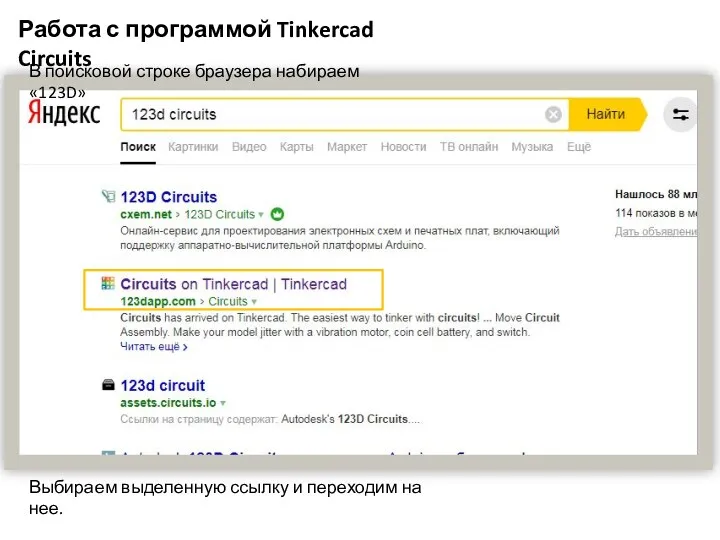 Работа с программой Tinkercad Circuits
Работа с программой Tinkercad Circuits Введение в проектную деятельность. Лекция 1. Введение. Цифровые порты ввода-вывода
Введение в проектную деятельность. Лекция 1. Введение. Цифровые порты ввода-вывода Сеть Ethernet. Маршрутизация
Сеть Ethernet. Маршрутизация Программирование циклов
Программирование циклов Относительные и абсолютные ссылки в MsExcel
Относительные и абсолютные ссылки в MsExcel Безопасность детей в интернете
Безопасность детей в интернете Локальные сети: общая характеристика, принципы работы
Локальные сети: общая характеристика, принципы работы Технологии и методологии проектирования ИС
Технологии и методологии проектирования ИС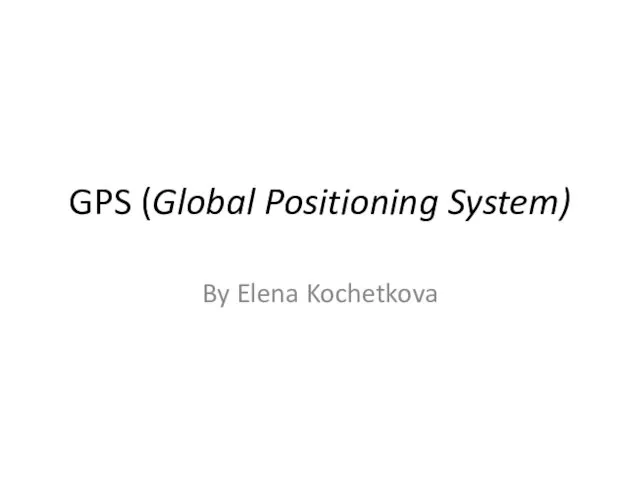 GPS (Global Positioning System)
GPS (Global Positioning System) Информационно-поисковые системы
Информационно-поисковые системы Регистрация аккаунта Payoneer
Регистрация аккаунта Payoneer Архитектура ядра
Архитектура ядра Технология создания программы с использованием алгоритмической структуры развилка
Технология создания программы с использованием алгоритмической структуры развилка Блочное описание алгоритмов. Виды алгоритмов
Блочное описание алгоритмов. Виды алгоритмов Отображение информации с помощью аудио и видео средств вычислительной техники
Отображение информации с помощью аудио и видео средств вычислительной техники Определение истинности составного высказывания. ОГЭ - 9 (N3)
Определение истинности составного высказывания. ОГЭ - 9 (N3) Городская универсальная телекоммуникационная сеть ДОМ.RU
Городская универсальная телекоммуникационная сеть ДОМ.RU Операційні системи, їхні різновиди
Операційні системи, їхні різновиди Криптографические методы защиты информации. Перспективные направления разработок
Криптографические методы защиты информации. Перспективные направления разработок Презентация Подготовка к ГИА по информатике и ИКТ на тему Кодирование информации
Презентация Подготовка к ГИА по информатике и ИКТ на тему Кодирование информации Программирование на Python
Программирование на Python